 Šaltinis: „Android Central“
Šaltinis: „Android Central“
„PlayStation VR“ yra puiki sistema, supažindinanti daugelį žmonių su VR, tačiau net ir geriausios sistemos kartkartėmis patiria problemų. Nuo problemų stebėjimo iki problemų pateikimo iki garso problemų - štai kaip iš esmės išspręsti visas „PlayStation VR“ problemas.
Jei išnaudojote visas trikčių šalinimo parinktis ir vis dar susiduriate su „PlayStation VR“ problemomis, tikriausiai laikas tai padaryti susisiekite su „Sony“ palaikymo tarnyba.
- Kaip atnaujinti „PlayStation VR“
- Kaip pataisyti neryškius vaizdus
- Kaip pataisyti purtantį vaizdą
- Gauti geriausią šviesos kalibravimą
- Kaip išspręsti ekrano atspindėjimo problemas
- Kaip išspręsti blogą galvos ir valdiklio stebėjimą
- Kaip ištaisyti USB klaidą
- Kaip išspręsti 3D garso neveikimą
- Kaip ištaisyti laisvų rankų įrangos įbrėžimus
- Kaip susitvarkyti su pykinimu
- Kaip elgtis su tikslo valdiklio dreifu
- Kaip elgtis su meniu mikčiojimu
- Kaip elgtis su atostogų žibintais ir jūsų PSVR fotoaparatu
- Kaip išvengti objektyvo rūko
Kaip atnaujinti „PlayStation VR“
Daugybė su našumu susijusių problemų gali būti tiesiog pasenusio įrenginio pasekmė. Jei nesate tikri, kaip atnaujinti savo PSVR, peržiūrėkite instrukcijas čia!
Laimei, tai nesudėtingas procesas, ir štai ką reikia padaryti:
-
Eikite į Nustatymų meniu.
 Šaltinis: „Android Central“
Šaltinis: „Android Central“ -
Slinkite žemyn ir pasirinkite Prietaisai.
 Šaltinis: „Android Central“
Šaltinis: „Android Central“ -
Slinkite žemyn ir pasirinkite „PlayStation VR“.
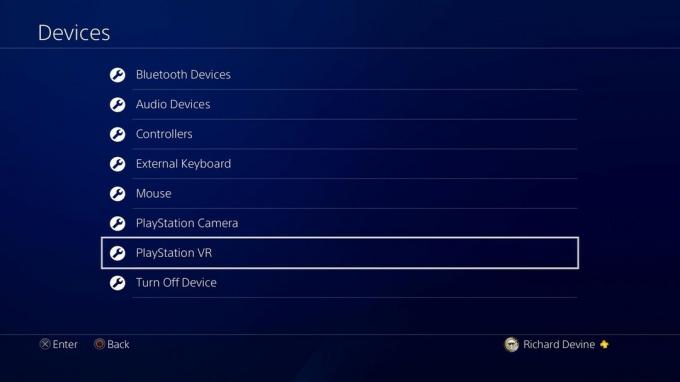 Šaltinis: „Android Central“
Šaltinis: „Android Central“ -
Slinkite žemyn ir pasirinkite „PlayStation VR“ įrenginio programinė įranga.
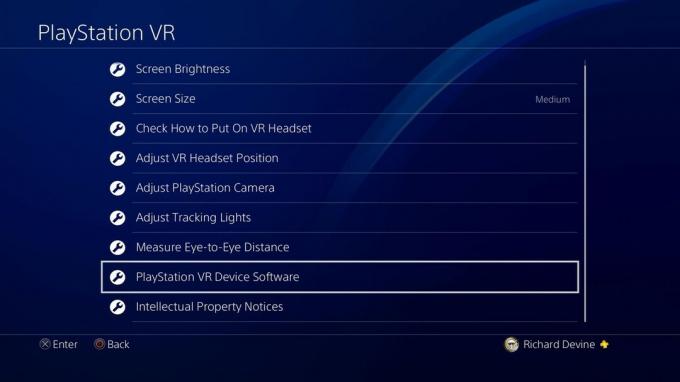 Šaltinis: „Android Central“
Šaltinis: „Android Central“ -
Dabar matomame ekrane bus rodoma dabartinė programinės įrangos versija, kurią naudojate.
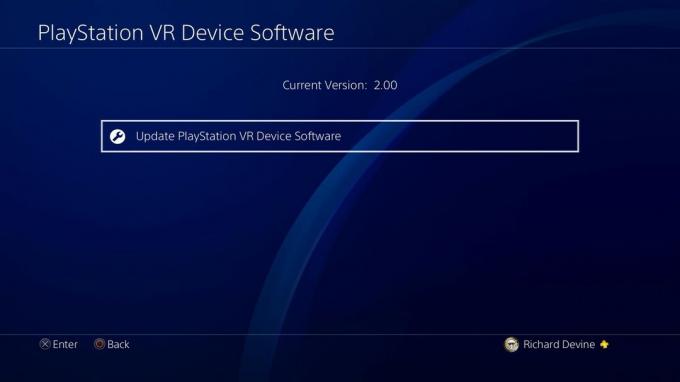 Šaltinis: „Android Central“
Šaltinis: „Android Central“ - Pasirinkite, ar nėra programinės įrangos atnaujinimo atnaujinti „PlayStation VR“ įrenginio programinę įrangą.
Jei yra atnaujinimo, konsolė dabar jį atsisiųs ir įdiegs, kad būtų galima pradėti kitą virtualų nuotykį! Norėdami atnaujinti, taip pat nereikia turėti prie konsolės prijungtų „PlayStation VR“ ausinių. Jį galima atskirti nuo procesoriaus ir vis tiek galėsite ieškoti atnaujinimų.
„Verizon“ siūlo „Pixel 4a“ tik už 10 USD per mėnesį naujose „Unlimited“ linijose
Kaip elgtis su neryškiais vaizdais „PlayStation VR“
Neryškūs vaizdai sugadins jūsų VR patirtį. Štai kaip įsitikinti, kad matote aiškiai!
Žr. Originalų straipsnį
Įsitikinkite, kad jūsų ausinės tinkamai įstatytos
 Šaltinis: „Android Central“
Šaltinis: „Android Central“
Viena iš svarbiausių VR naudojimo dalių yra laisvų rankų įranga. Kitas įsitikina, kad jis teisingai pritvirtintas ant galvos. Norėdami išskleisti įrenginį ant galvos, naudokite laisvų rankų įrangos gale esantį mygtuką. Vėliau naudokitės pavara, kad ją tvirtai prisuktumėte prie galvos. Tada naudokite laisvų rankų įrangos veido kaukės viršuje esantį mygtuką norėdami sureguliuoti, kaip arti ir toli nuo jūsų veido.
Kritinis dalykas, kurį čia reikia atsiminti, yra tai, kad pasieksite geriausių rezultatų, jei jūsų ausinės bus kuo labiau prilygintos veidui.
Išvalykite ausines
 Šaltinis: „Sony“
Šaltinis: „Sony“
„PlayStation VR“ objektyvus gali užgožti bet kokie nešvarumai ar nešvarumai. Bandyti „PlayStation VR“ valymas prieš pradėdami nerimauti, kad jūsų prietaisas yra sugedęs.
Sureguliuokite tarpupilinį atstumą
Jei vaizdas yra neryškus ir esate tikri, kad laisvų rankų įranga tinkamai pritvirtinta, o lęšiai švarūs, atėjo laikas pakoreguoti IPD.
- Pasirinkite Nustatymai.
-
Pasirinkite Prietaisai.
 Šaltinis: „Android Central“
Šaltinis: „Android Central“ - Pasirinkite „PlayStation VR“.
-
Pasirinkite Išmatuokite atstumą akis į akį.
 Šaltinis: „Android Central“
Šaltinis: „Android Central“ - Pasirinkite Kitas.
-
Pasirinkite Gerai.
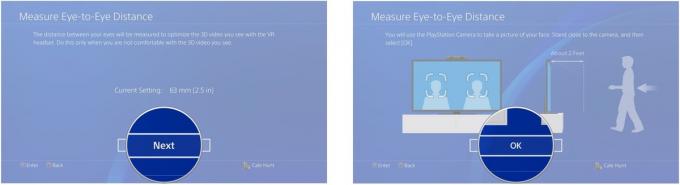 Šaltinis: „Android Central“
Šaltinis: „Android Central“ - Pasirinkite Fotografuoti sulygiavęs veidą su dėžutėmis.
-
Pasirinkite Gerai.
 Šaltinis: „Android Central“
Šaltinis: „Android Central“ - Sureguliuokite dėžės kad jie sutaptų su tavo akių centru.
-
Pasirinkite Gerai.
 Šaltinis: „Android Central“
Šaltinis: „Android Central“
Jei pirmą kartą IPD nėra tobulas, bandykite tol, kol jį tinkamai suprasite. Galų gale tai padarys didžiulį skirtumą.
Iš naujo paleiskite „PlayStation VR“
 Šaltinis: „Android Central“
Šaltinis: „Android Central“
Kai kuriais labai retais atvejais vaizdo įrašas, ateinantis iš „PlayStation 4“ į jūsų „PlayStation VR“, gali iškreipti arba sugadinti. Tai tikriausiai niekada neįvyks daugumai žmonių, tačiau jei susiduriate su neryškiu ar iškraipytu vaizdu, o pirmiau nurodyti pataisymai nepadeda, galite iš naujo paleisti „PlayStation VR“, kad pabandytumėte ištaisyti imtuvo problemą. Tiesiog palieskite maitinimo mygtuką „PlayStation VR“ valdymo kabelyje, palaukite kelias akimirkas ir dar kartą palieskite, kad atkurtumėte maitinimą. Tai atstatys ryšį su „PlayStation 4“, o tai turėtų ištaisyti visus iškraipymus.
Žr. Originalų straipsnį
Kaip pataisyti purtantį vaizdą „PlayStation VR“
Nedaugelis dalykų sugadina VR patirtį, pavyzdžiui, ekraną, kuris purtosi ir juda, kai stovite vietoje. Štai kaip išspręsti šią problemą.
Atminkite ribas
 Šaltinis: „Sony“
Šaltinis: „Sony“
„PlayStation VR“ sąranka yra patikimas šešių pėdų atstumas. „Sony“ skleidžia įspėjimą, kai viršijate šią 6 pėdų liniją, todėl nepatiriate jokių reikšmingų problemų, tačiau jei esate teisus šioje 6 pėdų linijoje, pastebėsite kartais nestabilumą.
Svarbiausia to išvengti yra eiti atgal, kol pamatysite plaukiojantį pranešimą, ir tada žengti vieną žingsnį į priekį. Jei jūsų sėdynė yra 6 pėdų linijoje, norėsite ją pastumti į priekį coliu ar dviem. Tai taip pat neleidžia jums matyti plaukiojančio įspėjimo, kai atsilošiate ar apsisukate, kad vis dar būtų VR.
Sureguliuokite stebėjimo žibintus
 Šaltinis: „Android Central“
Šaltinis: „Android Central“
Nesvarbu, ar valėte, ar netyčia pajudinote fotoaparatą, ar kas nors nubėgo priešais jus, kai nustatėte, mažas stebėjimo problemas galima išspręsti perkalibravus „PlayStation 4“ meniu.
- Eiti į Nustatymai meniu „PlayStation“.
- Pasirinkite Prietaisai meniu Nustatymai.
- Pasirinkite „PlayStation VR“ meniu Devices.
- Pasirinkite Sureguliuokite stebėjimo žibintus.
- Baigta Visi trys koregavimo procedūros.
Baigę perkalibravimą, laisvų rankų įranga bus tokia pat tiksli, kokia turėtų būti kiekviena laisvų rankų įranga atlikus pradinį sąranką. Mėgautis!
Geriausias šviesos kalibravimas
Ar kada pagalvojote, koks geriausias jūsų PSVR šviesos kalibravimas? Štai keletas naudingos informacijos apie tai!
Laikykis ir būk tikslus
Šviesos kalibravimo sąranka yra keturių žingsnių procesas, reikalaujantis laisvų rankų įrangos laikyti tose vietose, kol tai reiškia, kad jūsų rankos turi būti tvirtos, o ausinės turi būti tiksliai išklotos su kontūrais, kuriuos matote ekranas.
Taip pat svarbu, kad šalia „PlayStation Camera“ matymo lauko nebūtų jokių atspindinčių paviršių.
Apšvietimas yra svarbus
 Šaltinis: „Sony“
Šaltinis: „Sony“
Raktas į nuoseklią „PlayStation VR“ patirtį yra įsitikinti, kad vykdote šviesos kalibravimą, kai apšviečiate „playpace“ yra tokia pati, kokia būtų kiekvieną kartą žaidžiant, ir kuo tamsesnis kambarys, tuo šis procesas bus geresnis.
Taip pat įsitikinkite, kad tiesiai į jūsų ar „PlayStation“ fotoaparatą nešviečia jokios lemputės!
Kaip išspręsti ekrano atspindėjimo problemas
Kai kurie vartotojai pranešė apie problemą, kai jie nieko nemato savo televizoriuje, bet gali matyti vaizdą ant galvos pritvirtintame ekrane (HMD). Štai kaip išspręsti šią problemą.
Patikrinkite savo HDCP nustatymus
Didelio pralaidumo skaitmeninio turinio apsauga (HDCP) yra sukurta siekiant užkirsti kelią turinio kopijavimui, kai jis perduodamas per tam tikras jungtis. Dėl kokios nors priežasties HDCP įjungimas turi įtakos kai kuriems PSVR žaidimams. Štai kaip tai išjungti.
- Spustelėkite Nustatymai.
-
Spustelėkite Sistema.
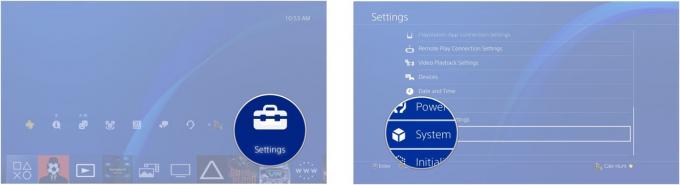 Šaltinis: „Android Central“
Šaltinis: „Android Central“ - Spustelėkite Įgalinti HDCP.
-
Spustelėkite Taip. Pažymėjimas turėtų išnykti iš langelio ir HDCP bus išjungtas.
 Šaltinis: „Android Central“
Šaltinis: „Android Central“
Patikrinkite HDMI kabelius
Jei turite problemų dėl ekrano atspindėjimo, atjunkite kiekvieną HDMI kabelį po vieną ir pakeiskite juo, kuris nebuvo jūsų PSVR. Jei vaizdas rodomas jūsų televizoriuje, žinosite, kad tai buvo HDMI kabelis.
 Šaltinis: „Android Central“
Šaltinis: „Android Central“
Vėlgi, kiti vartotojai teigia, kad problema kyla dėl „PlayStation 4“ HDMI prievado. Jei pakeitėte HDMI kabelius ir vis dar negavote nuotraukos, pabandykite švelniai jigling HDMI kabeliu, kuris jungiasi prie jūsų PS4 galinės dalies.
 Šaltinis: „Android Central“
Šaltinis: „Android Central“
Jei televizoriuje matote mirksinčius vaizdus, tai yra geras ženklas, kad problemą sukelia jūsų PS4 aparatinė įranga.
Nuimkite prailginimo laidą
 Šaltinis: „Android Central“
Šaltinis: „Android Central“
Norėdami dar labiau pašalinti sugedusio kabelio galimybę, pabandykite nuimti ilgintuvą tarp PSVR išorinio apdorojimo bloko ir HMD.
Prijunkite HMD tiesiai į apdorojimo įrenginį ir pažiūrėkite, ar jūsų televizoriuje matote nuotrauką. Jei taip padarysite, žinote, kad problema yra pratęsimo kabelis. Laikas užsisakyti pakaitalą!
Kaip išspręsti blogą galvos ir valdiklio stebėjimą
Viena geriausių VR dalių yra galimybė naudoti galvą ir rankas bendraujant su virtualia aplinka. Viena blogiausių VR dalių yra ta, kai jūsų judėjimas nėra tinkamai stebimas. Štai kaip tai išspręsti!
Kaip išspręsti blogą galvos stebėjimą
 Šaltinis: „Android Central“
Šaltinis: „Android Central“
Pirmiausia įsitikinkite, kad „PlayStation“ kamera yra ant nuobodaus ar matinio paviršiaus. Nenorite, kad jis pakeltų atspindinčius paviršius ar bet ką, kas ypač blizga.
Taip pat norite įsitikinti, kad fotoaparatas nerenka jokių kitų ryškių šviesų ar šviesos diodų. Bendra elektroninė elementai, kurie gali išmesti „PlayStation“ fotoaparatą, yra kompiuterio monitoriai arba antras televizorius kambarys.
Be to, įsitikinkite, kad tiesiai į „PlayStation VR HMD“ nešviečia ryškios šviesos.
Taip pat galite padėti savo „PlayStation“ fotoaparatą žaisdami tamsiame kambaryje. Vieną kartą žaidžiant vaizdo žaidimus tamsioje patalpoje jūsų akys nesusigadins, nes būsite savo VR šalme, pamatę visai ką kita. Žaidžiant tamsiame kambaryje taip pat bus užtikrinta, kad fotoaparatas paimtų kuo geresnį šalmo šviesos diodo vaizdą, kuris turėtų padėti sekti.
Kaip išspręsti blogą valdiklio stebėjimą
 Šaltinis: „Android Central“
Šaltinis: „Android Central“
Tos pačios taisyklės, susijusios su trūkčiojančio galvos stebėjimu, galioja ir dirbant su „PlayStation Move“ valdikliais, kurie neteisingai stebimi. Daugeliu atvejų kyla mažiau problemų dėl to, kad „PlayStation“ kamera netinkamai paima „DualShock 4“ valdiklio arba „Move“ valdiklių šviesos diodų parašus.
- Įsitikinkite, kad bet koks valdiklis, kurį naudojate, buvo tinkamai įkrautas. Maža galia reiškia, kad galite netekti valdiklio galios to nesuprasdami, o tai prilygsta prastai VR patirčiai.
Kaip ištaisyti USB klaidą
Atrodo, kad viskas paruošta, bet jūs gaunate USB klaidą, kuri neleidžia jums žaisti. Štai kaip tai išspręsti.
Patikrinkite USB kabelius
 Šaltinis: „Android Central“
Šaltinis: „Android Central“
Ar susidūrėte su pranešimu, kuris perskaitomas USB klaida? Patikrinkite šiuos dalykus:
- Kažkas nėra prijungtas arba netinkamai prijungtas. Gali būti, kad vienas iš „PlayStation VR“ USB kabelių yra neuždengtas. Turėsite patikrinti tiek laidus, esančius priekinėje „PlayStation VR“ valdymo dėžutės dalyje, tiek USB, prijungtus prie „PlayStation 4“ konsolės priekio. Jei kuri nors iš jų atsilaisvino, tai gali sukelti USB klaidą.
Būtinai patikrinkite ir įsitikinkite, kad viskas tinkamai sujungta. Dėl kabelių skaičiaus tai gali užtrukti kelias minutes, tačiau turėtumėte sugebėti gana greitai tai išspręsti.
Kaip išspręsti 3D garso neveikimą
Virtuali realybė be 3D garso nėra tokia pati. Praleisite tai, kas vyksta aplink jus, ir, priklausomai nuo žaidimo, galite likti negyvas. Štai kaip pataisyti 3D garsą, kai jis neveikia.
Naudokite su „PlayStation VR“ gautas ausines
 Šaltinis: „Android Central“
Šaltinis: „Android Central“
Pirmiausia, belaidės ausinės neveiks su „PlayStation VR“. Vietoj to jums reikės poros stereofoninių ausinių ar ausinių. Jei bandote naudoti kitą ausinių porą ir jos neveikia, grįžkite į ausines, kurias gavote su VR ausinėmis.
Dar kartą patikrinkite, ar teisinga ausinė yra tinkamoje ausyje
 Šaltinis: „Android Central“
Šaltinis: „Android Central“
„PlayStation VR“ naudoja 3D garsą, kad suteiktų puikią patirtį. Tai reiškia, kad pasukus galvą, atsistojus, judant, pasikeis ir aplinkiniai garsai. Dėl šios priežasties labai svarbu įsitikinti, kad dešinėje yra tinkamas ausų antgalis. Jei to nepadarysite, galite gerai dezorientuoti, kai išgirsite ką nors iš jūsų kairės, o triukšmas sklinda iš dešinės.
Įsitikinkite, kad viskas tinkamai prijungta
 Šaltinis: „Android Central“
Šaltinis: „Android Central“
Jei įsidėję ausines visiškai negavote garso, tai ką norėsite padaryti, tai įsitikinkite, kad viskas tinkamai prijungta. Tai reiškia, kad reikia dar kartą patikrinti, ar ausinės tinkamai prijungtos. Jei jie atėjo nesėdėję ar atjungti, tada jūs negausite jokio garso.
Iš naujo paleiskite sistemą
 Šaltinis: „Android Central“
Šaltinis: „Android Central“
Jei jau išbandėte visa kita, bet vis tiek kyla problemų, galite padaryti dar vieną dalyką. Jums gali tekti iš naujo paleisti „PlayStation 4“ konsolę. Kartais jūsų sistemą reikia greitai paleisti iš naujo, kad viskas veiktų teisingai. Tai turėtų užtrukti tik kelias minutes ir gali išspręsti jūsų problemą.
Lęšių įbrėžimų taisymas
Trapiausia bet kokių VR laisvų rankų įrangos dalis yra ta vieta, kur uždedate akių obuolius. Šie lęšiai, neatsižvelgiant į jų tipą, yra stikliniai arba plastikiniai, juos nėra ypač lengva ar pigu pakeisti. Jei jūsų ausinės buvo daugelio draugų, šeimos narių ar net vaikų rankose, yra tikimybė, kad įrenginyje turite keletą įbrėžimų.
Pirmiausia įsitikinkite, kad viskas švaru
Prieš pradėdami nuo taisymo, įsitikinkite, kad visi ausinių paviršiai yra švarūs, ypač aptariami lęšiai. Jums reikės sauso mikropluošto audinio, suspausto oro skardinės ir alkoholio ar antibakterinių įklotų.
- Naudokite suspausto oro skardinę ir išpūskite visas dulkes ir purvą iš mažų vietų, į kurias negalėsite patekti naudodami valymo pagalvėles.
- Nuvalykite visą laisvų rankų įrangą alkoholio ar antibakteriniais įklotais ir įsitikinkite, kad visi dulkių zuikiai pakels jūsų jaudulį.
- Švelniai nusausinkite prietaisą sausa mikropluošto šluoste ir lęšius išvalykite paskutiniai. Aš tai sakau, nes norite įsitikinti, kad čia dedamos visos jūsų pastangos, siekiant užtikrinti, kad nešvarumai būtų pašalinti, paviršius būtų sausas ir kad dabar jūs dirbate su švariu paviršiumi.
Ar jūsų įrenginys švarus? Puiku! Dabar laikas pažvelgti į savo galimybes.
Meguiars ScratchX sprendimas
Peržiūrėkite vaizdo įrašą ir peržiūrėkite papildomus veiksmus, kuriuos pridėjau, kad būtų užtikrinta optimali priežiūra.
Įsitikinę, kad jūsų prietaisas yra švarus ir sausas, padenkite lęšius „Meguiars ScratchX“.
Naudokite kitą „Q-Tip“, kad švelniai masažuotumėte stiklinę mažais apskritimais, sutelkdami dėmesį į vietas, kurios, jūsų manymu, yra nudraskytos ar subraižytos.
Išbandykite sritį savo Q-Tip nuvalydami dalį dantų pastos, jei jaučiatės patenkinti rezultatais, pereikite prie kito žingsnio.
Įbrėžimų nebėra, ar jūs tiesiog pasiruošę išvalyti? Paimkite mikropluošto audinį ir nuvalykite „Meguiars ScratchX“ likučius padarys šiek tiek netvarkos. Jei jūsų „Meguiars“ pateko į įtrūkimus, naudokite švarų „Q-Tip“ arba oro kompresorių, kuris padės jums išvalyti tuos dirželius.
Pakartokite žingsnių aukščiau valymo srityje. Tada patikrinkite savo apsaugos galimybes ir grįžkite mėgautis savo ausinėmis!

„Meguiar“ „ScratchX 2.0“ puikiai tinka norint išvalyti tuos mažus, varginančius įbrėžimus ant jūsų PSVR objektyvo.
- Nuo 14 USD „Amazon“
Balta dantų pasta
Šiam remontui jums reikės balta dantų pasta, keli „Q-Tips“, drėgnas popierinis rankšluostis ir sausa mikropluošto šluostė.
-
Įsitikinę, kad jūsų prietaisas yra švarus ir sausas, ant lęšių uždėkite baltos dantų pastos sluoksnį. Aš sunaudojau sveiką kiekį, užtikrindamas, kad visas stiklas būtų uždengtas.
 Šaltinis: „Android“ centrinis
Šaltinis: „Android“ centrinis -
Slinkite žemyn ir pasirinkite Prietaisai.
 Šaltinis: „Android Central“
Šaltinis: „Android Central“ - Norėdami tolygiai paskirstyti, naudokite pirmąjį „Q-tip“.
- Leiskite tai nustatyti minutę ar dvi.
- Naudokite kitą „Q-Tip“, kad švelniai masažuotumėte stiklinę mažais apskritimais, sutelkdami dėmesį į vietas, kurios, jūsų manymu, yra nudraskytos ar subraižytos.
-
Jei trinate ilgiau nei 3–5 minutes, beveik nieko nepakeisdami, patikrinkite kitas anksčiau išvardytas parinktis.
 Šaltinis: „Android Central“
Šaltinis: „Android Central“ -
Paimkite mikropluošto audinį ir nuvalykite dantų pastos likučius padarys šiek tiek netvarkos.
 Šaltinis: „Android Central“
Šaltinis: „Android Central“ - Jei jūsų dantų pasta pateko į įtrūkimus, kaip parodyta aukščiau, eikite į priekį ir naudokite švarų „Q-Tip“ arba oro kompresorių, kad padėtumėte išvalyti tuos dirželius.
- Pakartokite žingsnių aukščiau valymo srityje. Tada patikrinkite savo apsaugos galimybes ir grįžkite mėgautis savo ausinėmis!
 Šaltinis: „Android Central“
Šaltinis: „Android Central“
Kaip susitvarkyti su pykinimu
Nesigėdykite, jei būdamas VR patiriate pykinimą - taip nutinka geriausiam iš mūsų. Pykinimas nereiškia, kad VR netinka jums. Štai keli būdai, kaip tai išspręsti ir grįžti prie žaidimų.
Atsisėskite
 Šaltinis: „Android Central“
Šaltinis: „Android Central“
Jei manote, kad esate ypač jautrus, tada atsisėdimas žaidžiant gali rimtai padėti. Jei esate linkęs likti vietoje, kai jūsų smegenys sutrinka, tada žaisti sėdint tikrai yra jūsų saugesnis pasirinkimas. Laimei, daugelis prieinamų „PlayStation VR“ žaidimų palaiko žaidimą sėdint. Tam tikri žaidimai patinka Betmenas: Arkham VR gali jaustis keistai, jei sėdi žaisdamas, tačiau tai gali sukelti rimtą galvos svaigimą ar pykinimą.
Nežaisk per skausmą
 Šaltinis: „Android Central“
Šaltinis: „Android Central“
Jei pradėsite jaustis ar svaigti galva, gali būti laikas padaryti trumpą pertrauką nuo VR. Ši taisyklė taip pat taikoma, jei sergate peršalimu, ausų infekcija ar akių infekcija. Taip yra todėl, kad vidinė ausis yra susijusi su judesio liga VR, taigi, jei viskas jau yra sugadinta, žaidimas su „PlayStation VR“ gali tik sustiprinti problemą.
Taip pat įrodyta, kad judesio liga labiau išauga, jei žaidi pervargęs. Tai reiškia, kad klausotės to, ką jums sako jūsų kūnas. Jei esate išsekęs ar sergate, galite labiau pabloginti žaisdami VR. Vietoj to, padarykite pertraukas, kai jų reikia, kad galėtumėte kuo geriau išnaudoti laiką VR.
Jei patirtis yra atsilikusi ar šokinanti, išjunkite ją
 Šaltinis: „Sony“
Šaltinis: „Sony“
Neramūs ar šokantys vaizdai, atsilikimas ir kadrų dažnio sumažėjimas prisideda prie galvos svaigimo ar pykinimo. Jei pradėsite šią problemą „PlayStation VR“, geriausia yra ją išjungti ir iš naujo paleisti žaidimą ar programą. Jei tai nepadės, gali tekti kuriam laikui uždaryti programą arba kelioms minutėms suteikti konsolei pertrauką.
Žr. Originalų straipsnį
Kaip elgtis su tikslo valdiklio dreifu
Geriausias būdas apibūdinti valdiklio poslinkį yra tada, kai jūsų PSVR negali pasakyti, kur yra jūsų tikslinis valdiklis. Tai gali sukelti problemų, kai valdiklis gali būti 3 colių atstumu nuo jūsų dešinės, o PSVR vizualizuoja jį 5 coliais į dešinę laisvų rankų įrangos rodinyje. Štai keli patarimai, padėsiantys pašalinti šią problemą!
Perskaitykite originalų straipsnį
Kaip nustatyti valdiklio dreifą?
 Šaltinis: „Android Central“
Šaltinis: „Android Central“
Dar kartą patikrinkite savo žaidimų sritį. Atminkite, kad „PlayStation VR“ geriausiai veikia kambaryje, kur lengvai mato jūsų ausinių ir valdiklio lemputes. Tai reiškia, kad užtikrinant, jog jūsų kambaryje nebūtų ryškių šviesų ar atspindinčių paviršių, kurie jį suklaidintų, kai jūs žaidžiate.
Patikrinkite „Aim“ valdiklio akumuliatoriaus lygį. Jei jūsų baterija yra maža, gali būti laikas tiesiog pereiti ir prijungti ją, kad įkrautumėte šiek tiek laiko, kol bandysite žaisti.
Kaip elgtis su meniu mikčiojimu „PlayStation VR“
Peržiūrėdami „PlayStation VR“ meniu, viskas gali šokinėti ar mikčioti priešais jus esančiame ekrane. Nors tai yra varginanti problema, ją galima išspręsti.
Žr. Originalų straipsnį
Pristabdykite atsisiuntimus
 Šaltinis: „Android Central“
Šaltinis: „Android Central“
Norint paleisti VR reikia daug iš „PlayStation“. Jei jūsų meniu mikčioja, pabandykite uždaryti fonines programas, kad konsolė nedarytų tiek daug dalykų vienu metu.
Kai kurios programos neturi galimybės uždaryti išeinant; jūs tiesiog atsitraukėte nuo jų: „Littlstar“ ir „YouTube“ yra du puikūs pavyzdžiai. Galite uždaryti juos paspausdami ir laikydami PS mygtuką bei išeikdami iš to meniu.
Jei vyksta daug tinklo veiklos, pvz., Atsisiuntimai ir atnaujinimai, tai gali sukelti meniu veikimą VR režimu. Norėdami pristabdyti atsisiuntimus, galite atlikti šiuos veiksmus:
- Eiti į Pranešimai
- Pasirinkite parsisiųsti
- Rezultatas X žaidime, kuris yra atsisiunčiamas ar atnaujinamas
Kaip elgtis su atostogų ir pasakų žiburiais su savo PSVR fotoaparatu
„Chrismas“ žiburių ant medžio sruogos arba fone mirgančios pasakų šviesos gali klaidinti jūsų „Move Controllers“, ir mes padėsime jums išsiaiškinti, kaip tą sustabdyti.
Žr. Originalų straipsnį
Patikrinkite, ką mato kamera
 Šaltinis: „Android Central“
Šaltinis: „Android Central“
- „PlayStation“ meniu pasirinkite „Nustatymai“.
- Pasirinkite „Įrenginiai“.
- Pasirinkite „Koreguoti stebėjimo žibintus“. Iš ten norite įsitikinti, kad visi jūsų žibintai ir valdikliai yra tam skirtose vietose, kuriose jie turėtų būti. Jei ekrane matote tamsų dėmę, tai yra per ryški šviesa. Dabar, kai žinote, kur yra pagrindinė problema, galite atitinkamai prisitaikyti, kad ją išspręstumėte.
Jei jūsų galimybės yra ribotos, gali tekti visiškai perkelkite medį arba bent jau užgesinti šviesas.
Kietųjų LED žibintų naudojimas
 Šaltinis: „Android Central“
Šaltinis: „Android Central“
Jei nesijaudinate išleisti keletą papildomų pinigų, dar nepirkote kalėdinių dekoracijų, jums pasisekė. Pasirodo, jei naudosite kalėdines lemputes, kuriose yra tik viena spalva, jūsų „Eye Camera“ nebus sunku rasti, kur yra jūsų „Move Controllers“. Geriausiai veikė baltos šviesos diodų žibintai, nes pastebėjome, kad vientisos spalvos, tokios kaip violetinė ir mėlyna, vis tiek šiek tiek trukdė.
Jūs vis dar nenorite, kad šie žibintai būtų jūsų tiesioginiame rajone, tačiau jei jie yra už kelių metrų nuo jūsų žaidimo erdvės krašto, jums bus gerai, kad šie nuostabūs žibintai įsižiebs.

Šie spalvą keičiantys žibintai yra puikūs kalėdiniai žibintai. Pasukite juos žaliai, kai norite žaisti PSVR, kad galėtumėte dar geriau stebėti.
- 14 USD „Amazon“
Kaip išvengti objektyvo rūko naudojant bet kokias VR ausines
 Šaltinis: „Android Central“
Šaltinis: „Android Central“
Išvalykite savo regėjimą naudodamiesi šiais greitais patarimais, kaip sumažinti objektyvo rūką virtualioje realybėje.
Žr. Originalų straipsnį
- VR ausines laikykite šiltoje vietoje
- Prieš žaisdami pašildykite VR ausines
-
Naudokite priešrūkinius sprendimus
 Šaltinis: „Android Central“
Šaltinis: „Android Central“
Rinkoje yra įvairių anti-rūko sprendimų, skirtų naudoti su VR ausinėmis, žadančiomis sumažinti rūko susidarymą purškalais ar servetėlėmis. Sumažinus paviršiaus įtempimą, vandens lašai pasklinda, todėl ilgainiui sumažėja rūko tikimybė. Nors kai kurie pasiekia puikių rezultatų naudodamiesi šiais sprendimais, jų efektyvumas gali skirtis pagal skirtingus scenarijus ir prekės ženklus. Mes rekomenduojame naudoti sprendimą, sukurtą atsižvelgiant į akinius, o ne į drėgnoje aplinkoje naudojamus sprendimus.

Servetėlės yra paprasčiausias būdas užtikrinti, kad lęšiai išliktų švarūs ir be rūko. Jie būna atskirai suvynioti ir be užteršimo.

Purškimas nuo rūkų puikiai veikia jūsų PSVR ir turi daug mažiau atliekų nei servetėlės. Vis dėlto naudokite švarų mikropluošto audinį, kad nuvalytumėte perteklių.
Ar susidūrėte su problemomis?
Kiekvienoje konsolėje laikas nuo laiko kils problemų, o „PlayStation VR“ nėra šios taisyklės išimtis. Tai tik problemos, su kuriomis susidūrėme, tačiau norime iš jūsų išgirsti! Ar yra dažna problema, kurios čia nesprendėme? Ar turite problemų, kurių negalite rasti? Praneškite mums toliau pateiktose pastabose!
Mes galime uždirbti komisinius už pirkinius naudodami savo nuorodas. Sužinokite daugiau.

Tai geriausios belaidės ausinės, kurias galite įsigyti už kiekvieną kainą!
Geriausios belaidės ausinės yra patogios, puikiai skamba, nekainuoja per daug ir lengvai telpa kišenėje.

Viskas, ką reikia žinoti apie PS5: išleidimo data, kaina ir dar daugiau.
„Sony“ oficialiai patvirtino, kad dirba su „PlayStation 5“. Čia yra viskas, ką iki šiol apie tai žinome.

„Nokia“ išleidžia du naujus biudžetinius „Android One“ telefonus, kurių kaina mažesnė nei 200 USD.
„Nokia 2.4“ ir „Nokia 3.4“ yra naujausi „HMD Global“ biudžetinių išmaniųjų telefonų asortimento papildymai. Kadangi jie abu yra „Android One“ įrenginiai, garantuojama, kad jie gaus du pagrindinius OS atnaujinimus ir įprastus saugos atnaujinimus iki trejų metų.

Puikiai žaiskite naudodamiesi šiais PS4 sportiniais žaidimais.
Čia yra geriausias sporto žaidimas, kuris gali suteikti jums šiek tiek įspūdžių iš varžybų, kai negalite žaisti lauke. Jie taip pat gali leisti įsivaizduoti, kaip gali atrodyti ateities sportas, ar net suteikti jums treniruotę namuose. Žaisk konkurencingai ar atsainiai su draugais.
